Kos peranti mudah alih yang mampu berinteraksi dengan isyarat satelit navigasi telah berkurangan sehinggakan kanak-kanak sekolah juga mempunyai gajet dengan GPS (Global Positioning System). Tidak hairanlah pemiliknya ingin mengetahui cara menggunakan ciri yang terbina dalam peranti dengan betul.
Mewah atau keperluan

Pemandu teksi, pemandu lori, pembawa persendirian - kesemua mereka sukar untuk menavigasi jalan, jalan raya dan bandar tanpa navigasi satelit. Sudah tentu, anda boleh membuka lipatan kad helaian kertas dan mencari penerima. Tetapi jika anda mempunyai akses kepada peranti navigasi moden dan tahu cara merancang laluan di Navitel, maka anda boleh menyelesaikan masalah ini dengan lebih cepat. Pejalan kaki juga sering terpaksa menggunakan bantuan GPS. Sebagai contoh, kadangkala hanya alamat tepat yang diketahui, tetapi bukan lokasinya pada peta bandar. Dalam kes ini, mengetahui cara menetapkan laluan di Navitel, anda boleh dengan mudah meletakkan laluan yang paling optimum. Peluang ini amat diperlukan bagi mereka yang pertama kali melawat penempatan ini.
Perisian

Kelebihan pendekatan ini jelas - kebebasan sepenuhnya daripada penyedia Internet semasa dalam perjalanan. Apabila anda berada di negara lain atau di kawasan yang tiada akses kepada Web, ini merupakan faktor penentu yang memihak kepada Navitel.
Terdapat beberapa cara untuk mendapatkan peta untuk navigasi GPS. Yang paling mudah ialah membeli peranti yang sudah diprapasang. Ini adalah amalan yang agak biasa dan, diakui, berkesan. Setelah membeli penyelesaian sedemikian, anda boleh yakin bahawa semuanya akan berfungsi tanpa kegagalan dan pelbagai ketidakserasian. Anda juga boleh membeli program berlesen Navitel dan peta Rusia terus di tapak web pembangun dengan hanya 800 r.
Pilihan seterusnya ialah memuat turun fail yang sesuai daripada Internet. Sumber boleh menjadi tapak web pembangun dan sumber pihak ketiga. Fail nm7 (versi baharu) hendaklah diletakkan dalam NavitelContent/Maps.
Pengaktifanpenjejakan satelit
Ia tidak mencukupi untuk memuat turun peta dan menjalankan program. Peranti mesti disambungkan ke satelit navigasi. Dalam kebanyakan pelayar yang sangat khusus, fungsi GPS sentiasa diaktifkan. Tetapi komunikator memerlukan kemasukan ciri ini. Dalam sistem Android, anda perlu menurunkan pengatup dan klik pada imej satelit - GPS.
Satelit

Jika semuanya dilakukan dengan betul, imej peta dengan jalan dan objek akan muncul pada skrin. Juga, syarat yang diperlukan untuk operasi navigator ialah "penangkapan" satelit. Di bar atas menu program Navitel terdapat imej hidangan satelit. Jika ia berwarna merah, ini bermakna peranti tidak disambungkan ke satelit atau fungsinya dinyahdayakan. Warna kuning menunjukkan bahawa isyarat ditangkap, tetapi atas sebab tertentu adalah mustahil untuk bekerja dengannya. Dan, akhirnya, pewarnaan hijau pada imej adalah isyarat bahawa semuanya baik-baik saja dan kemudian anda boleh memikirkan cara untuk menetapkan laluan dalam Navitel. Langit mendung, bumbung bangunan atau kereta dan lokasi yang buruk adalah semua sebab satelit dan peranti tidak dapat berkomunikasi.
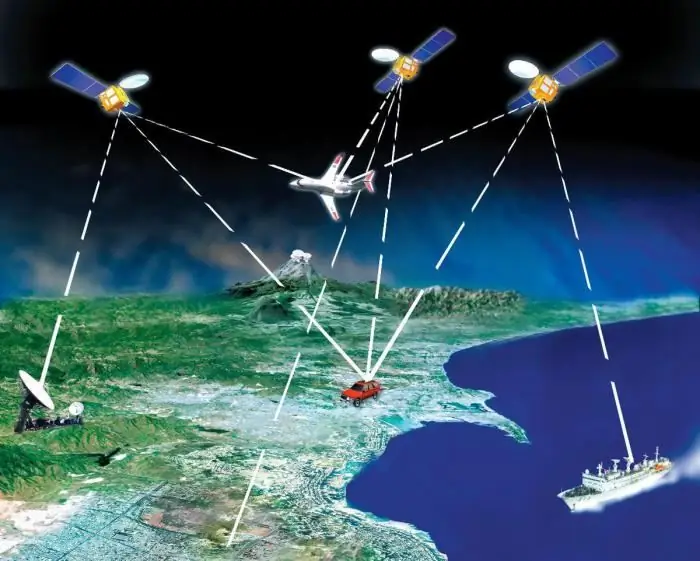
Model Explay ROAD ialah "babi dalam cucuk", kerana seseorang bertemu dengan pesta yang hebat, dan seorang lagi perkahwinan terus terang.
Garmin Dakota 20 adalah yang bagus - ringan, dimensi kecil, memuat turun kemas kini, sokongan untuk pemacu kilat. Penyelesaian yang hebat juga ialah iMap dan iTrex20. Secara umum, penunjuk yang paling biasa ialah kos peranti. Harga murah - sebab untuk memikirkan tentang kualiti dan prestasi navigator.
Menentukan titik permulaan
Selepas isyarat satelit didaftarkan, data diselaraskan dan titik muncul pada peta yang dipaparkan - kedudukan semasa peranti. Bergantung pada beberapa faktor, ralat beberapa puluh meter adalah mungkin. Mulai saat ini, anda boleh mula membuka laluan yang dikehendaki. Memandangkan peringkat ini sangat penting, adalah disyorkan untuk menyediakan peranti dengan sambungan yang boleh dipercayai dengan satelit, sekurang-kurangnya buat kali pertama meninggalkan tempat perlindungan (bumbung), atau memasangnya berhampiran tingkap.
"Petunjuk langsung"
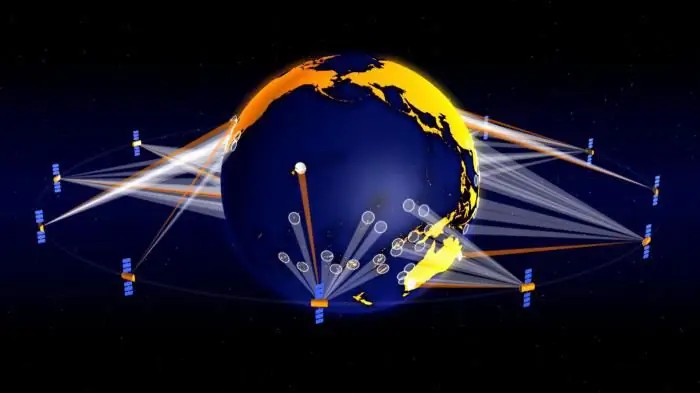
Selepas mengklik padanya, "Navitel" akan menunjukkan pada peta laluan yang dicadangkan, panjang laluan dan jarak ke selekoh terdekat. Kelajuan pergerakan juga ditunjukkan di sini.
Ciri tambahan
Walau bagaimanapun, tidak cukup sekadar mengetahui cara mendapatkan arah di Navitel. Program navigasi ini mempunyai satu lagi ciri hebat - untuk mengira anggaran masa ketibaan berdasarkan kelajuan pergerakan. Untuk melakukan ini, anda perlu menekan butang menu (dalam versi baharu, terdapat tiga jalur putih selari pada latar belakang hijau) dan pilih item "Laluan". Skrin akan dipaparkan menunjukkan masa perjalanan, jarak dan jarak yang tinggal. Di samping itu, anda boleh menilai secara visual berapa banyak yang telah disiapkan. Adalah disyorkan untuk menggunakan ciri ini - dalam banyak kes, ciri ini amat diperlukan.
Petunjuk tepat

Mengklik pada item "Buat laluan" akan membuka dialog di manaanda perlu memilih "Mengikut alamat". Setelah menunjukkan negara, bandar, jalan dan bangunan, ia kekal untuk mengaktifkan navigator dengan butang "Jom".
Jika anda perlu mengisi minyak kereta, makan sendiri, mengeluarkan wang dari ATM atau sesuatu yang lain, maka anda perlu memilih bukan item "Di alamat", tetapi "Terdekat - Kursor". Laluan ke pertubuhan yang ditentukan akan diletakkan.
Membuat tetapan
"Sebelum menggunakan program navigasi, adalah disyorkan untuk membuat pelarasan tertentu pada algoritma kerjanya. Dengan menekan "Menu", anda perlu meneruskan ke "Tetapan" dan pilih "Navigasi". Di sini anda perlu menentukan jenis pengangkutan; Tentukan sama ada jalan tanah boleh diterima dan pilih laluan pendek atau boleh dipercayai. Dalam bahagian "Perkhidmatan Dalam Talian", anda boleh mengkonfigurasi kemas kini automatik, penyegerakan dan perkhidmatan lain yang memerlukan akses kepada Internet. Kemungkinan membuat pelarasan tidak boleh diabaikan."
Menyimpan laluan

Cara lain untuk menyimpan laluan dalam "Navitel" ialah menggunakan pilihan menu. Anda perlu membuka "Route - Route Properties", klik pada ikon bawah dan pilih "Eksport". Jika anda perlu memulihkannya di siniterdapat satu lagi arahan - "Import".
Dan akhirnya, kami tidak boleh tidak bercakap tentang cara menyimpan laluan dalam Navitel menggunakan rakaman langsung. Pada permulaan pergerakan, anda perlu mengklik pada imej kaset, yang mengaktifkan penjimatan trek. Apabila tiba, menekan sekali lagi menyahdayakan rakaman. Akan ada jalur ungu pada peta - laluan itu.
Kembar, tetapi sangat berbeza
Versi baharu program Navitel sentiasa muncul. Sesetengah ciri hilang, dan yang dikemas kini ditawarkan sebaliknya. Kaedah kawalan pada sistem Android dan Win CE, walaupun sedikit, berbeza. Peta versi berbeza tidak serasi antara satu sama lain. Oleh itu, tiada penyelesaian satu saiz yang sesuai untuk semua masalah yang berkaitan dengan program navigasi.






